在布线之前,必须进行相关的设置。本电路采用双面板布线,而程序默认即为双面板布线,所以不必设置布线板层。尽管如此,也要将整块电路板的走线宽度设置为最细的10 mil,最宽线宽及自动布线都采用16 mil。另外,电源线(VCC与GND)采用最细的10 mil,最宽线宽及自动布线的线宽都采用20 mil。设置布线的操作步骤如下。
1)选择菜单栏中的“设计”→“类”命令,系统将弹出如图15-53所示的“对象类浏览器”对话框。
2)右键单击“Net Classes”(网络类)选项,在弹出的右键快捷菜单中选择“Add Class”(添加类)命令,在该选项中将新增一项分类(New Class)。
3)选择该分类,右键单击鼠标,在弹出的右键快捷菜单中选择“重命名类”命令,将其名称改为“POWER”,右侧将显示其属性,如图15-54所示。
4)在左侧的“非成员”列表框中选择GND选项,单击 按钮将它加入到右侧的“成员”列表框中;同样,在左侧的列表框中选择VCC选项,单击
按钮将它加入到右侧的“成员”列表框中;同样,在左侧的列表框中选择VCC选项,单击 按钮将它加入到右侧的列表框中,最后单击“关闭”按钮,关闭该对话框。
按钮将它加入到右侧的列表框中,最后单击“关闭”按钮,关闭该对话框。
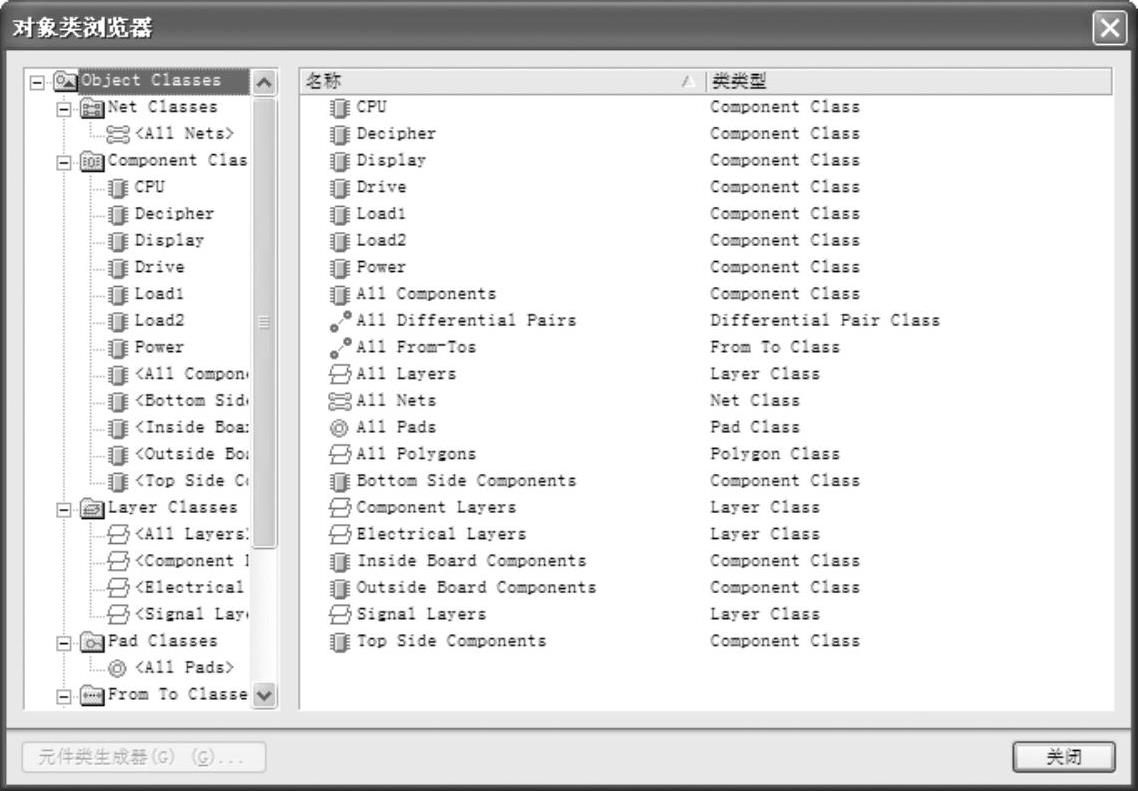
图15-53 “对象类浏览器”对话框
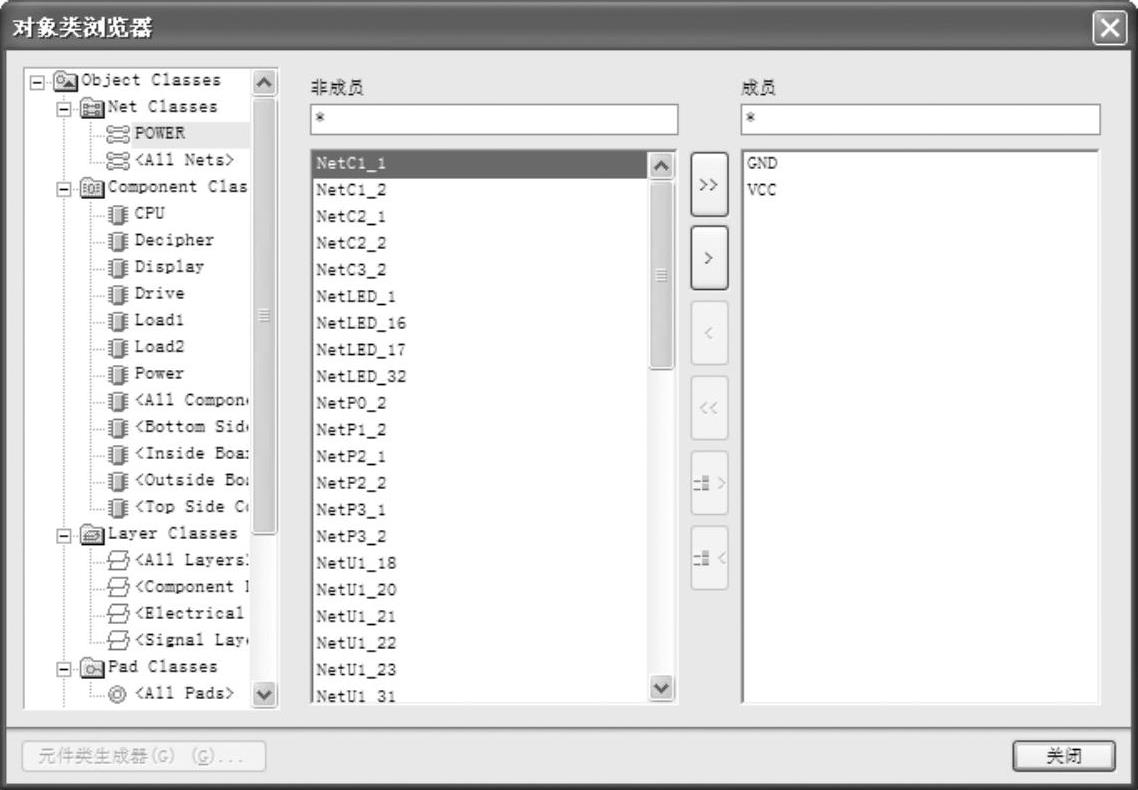
图15-54 显示属性
5)选择菜单栏中的“设计”→“规则”命令,系统弹出的“PCB规则及约束编辑器”对话框如图15-55所示。单击“Routing”(路径)→“Width”(宽度)→“Width”(宽度)选项,设计线宽规则。
6)将“Max Width”(最大宽度)与“Preferred Width”(首选宽度)选项都设置为16mil。新增一项线宽的设计规则,右键单击“Width”(宽度)选项,在弹出的右键快捷菜单中单击“新规则”命令,即可产生Width_1选项。选择该选项,如图15-56所示。
7)在“名称”文本框中,将该设计规则的名称改为“电源线线宽”,单击“Net Class”(网络类)单选钮,然后在字段里指定适用对象为Power网络分类;将“Max Width”(最大宽度)与“Preferred Size”(首选大小)选项都设置为20 mil,如图15-57所示。单击“确定”按钮,关闭该对话框。
 (www.xing528.com)
(www.xing528.com)
图15-55 “PCB规则及约束编辑器”对话框

图15-56 Width_1选项
8)选择菜单栏中的“自动布线”→“全部”命令,系统将弹出如图15-58所示的“Situs位置策略”(布线位置策略)对话框。

图15-57 新增电源线线宽设计规则
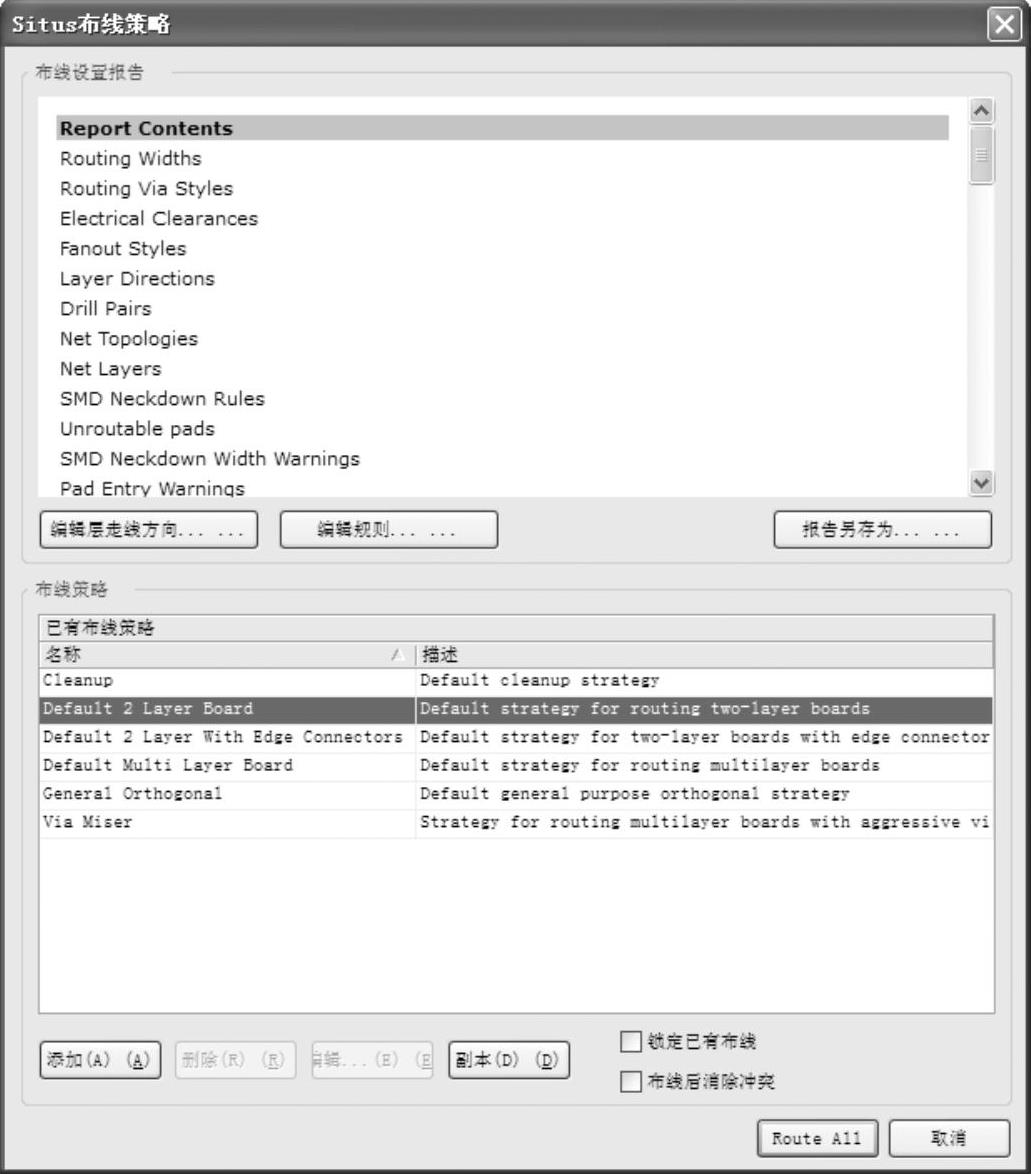
图15-58 “Situs布线策略”对话框
9)保持程序预置状态,单击“Route All”(布线所有)按钮,进行全局性的自动布线。布线完成后如图15-59所示。
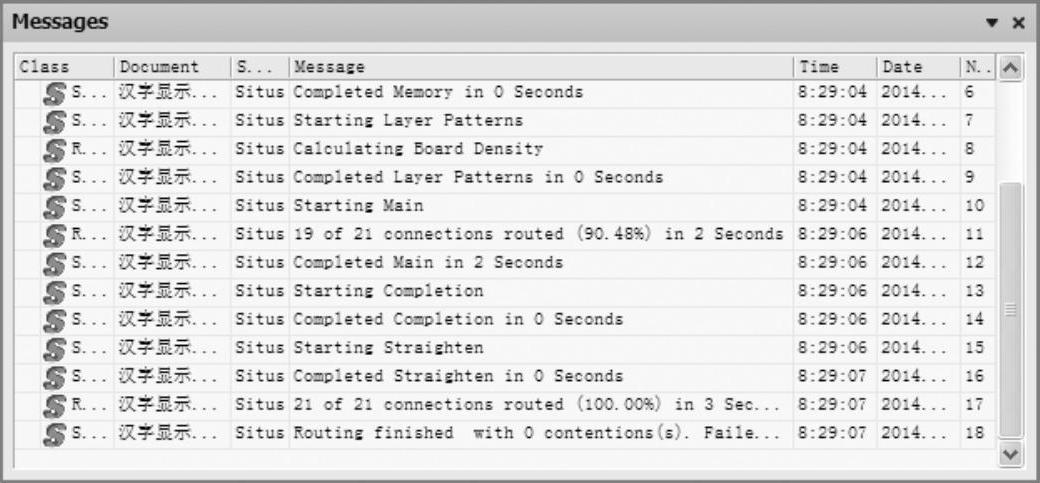
图15-59 完成自动布线
10)只需要很短的时间就可以完成布线,关闭“Message”(信息)面板。电路板布线完成后,单击“PCB标准”工具栏中的 (保存)按钮,保存文件。
(保存)按钮,保存文件。
免责声明:以上内容源自网络,版权归原作者所有,如有侵犯您的原创版权请告知,我们将尽快删除相关内容。




